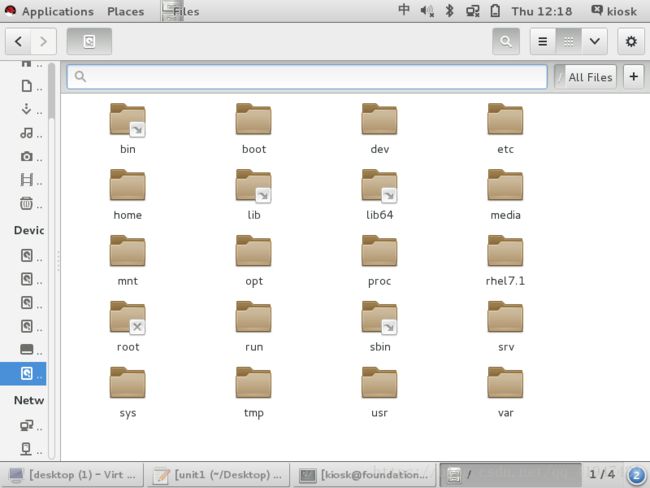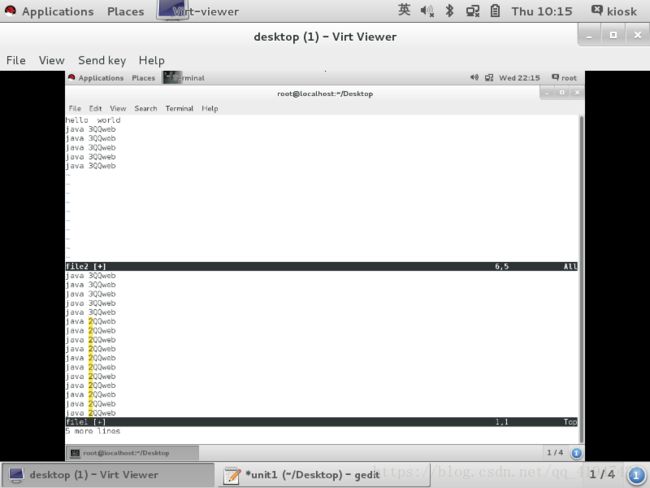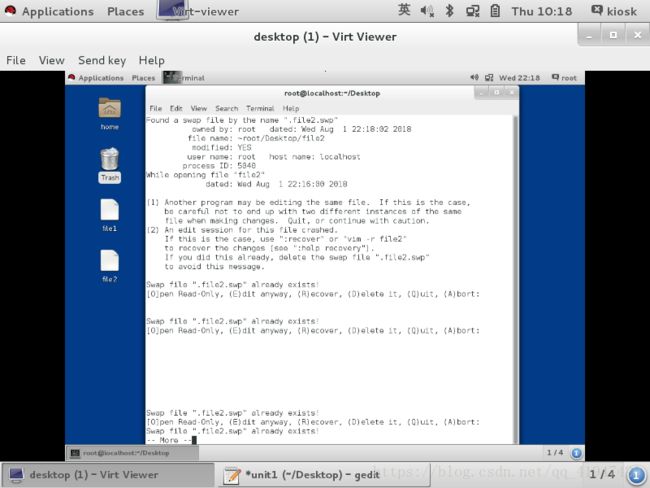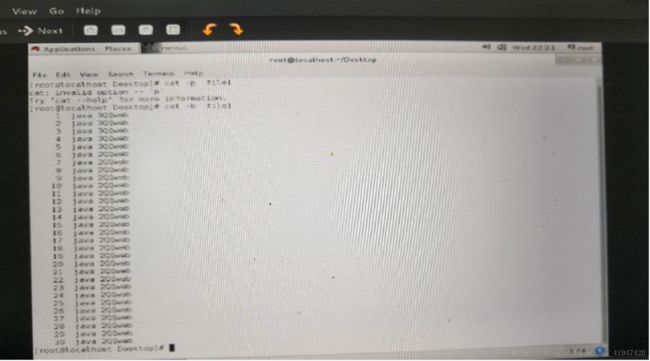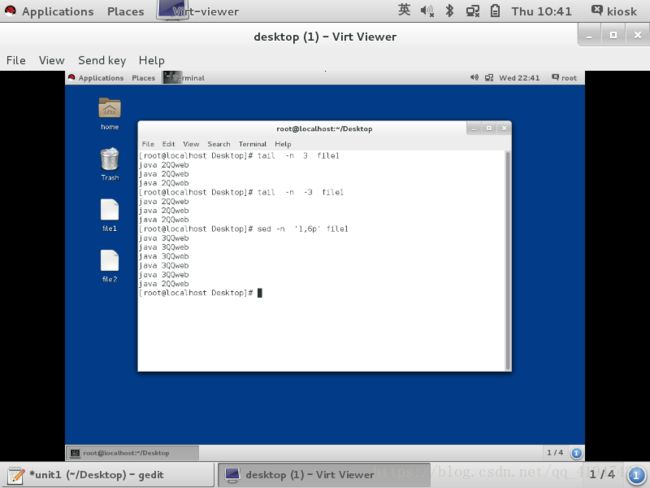Linux基础知识(一)
一.基本概念
1.什么是Linux系统,该系统的优点有哪些?
Linux指的是操作系统的内核,而基于该内核的操作系统称之为Linux操作系统,Linux系统是倒树型结构
Linux操作系统的优势主要体现在它可以免费提供源码,并且可以根据自己的需要将源码修改,复制并且发布在互联网上
2.什么是shell?
shell直译为壳,它提供了用户与内核进行交互操作的一种接口,它接收用户输入的命令并把它送入内核去执行,简单理解为它是内核和用户之间沟通的桥梁
二.Linux系统中的二级目录介绍(相当于windows系统中的我的电脑)
目录如图所示:
1./bin ##二进制文件,系统常规命令
2./boot ##系统启动分区,系统启动时读取的文件
3./dev ##设备文件
4./etc ##大多数配置文件
5./home ##普通用户的家目录
6./lib ##32位函数库
7./lib64 ##64位库
8./media ##手动临时挂载点
9./mnt ##手动临时挂载点
10./opt ##第三方软件安装位置
11./proc ##进程信息及硬件信息
补充内容:
什么是函数库?
函数库是由系统建立的具有一定功能的函数的集合。库中存放函数的名称和对应的目标代码以及连接过程中所需的重定位信息,如果没有函数库的话,写的函数就不能被识别,一些功能也不能使用
三.Linux系统的基本指令及用法
在Linux系统中运行指令分两步: 1.打开shell 2.在命令提示符后输入指令
注释:
命令提示符的含义:[kiosk@foundation0 Desktop]$
kiosk ##用户
@ ##分隔符
foundation0 ##主机短名称
Desktop ##所在系统位置
$ ##身份提示符$表示普通用户,#表示超级用户
1.命令的组成 命令 参数 目标
-s ##单词的缩写
--size ##单词的全拼
2.虚拟机管理命令
rht-vmctl start desktop | server ##开启虚拟机
rht-vmctl poweroff desktop | server ##关闭虚拟机
rht-vmctl view desktop | server ##显示虚拟机
rht-vmctl reset desktop | server ##重置虚拟机
3.建立文件和目录
touch file 建立一个文件
touch file1 file2... 建立多个文件
mkdir dir 建立一个目录
mkdir dir1 dir2... 建立多个目录
mkdir -p dir1/dir2/... 建立多层目录
4.删除文件和目录
rm -f file 强行删除文件系统不提示确认信息
rm -f -r dir 强行删除目录及其目录里面包含的内容
注意:
-f -r 可以写成 -fr 或者 -rf 但不能直接连在一起写成-f-r
5.文件的编辑
1).vim file //该文件可以不存在,编辑好后系统将自动创建
输入该指令后将进入该文件的只读模式,不能进行编写,需要按 "i" 将只读模式换位insert插入模式编辑内容,编辑好后按 "esc"退出插入模式,输入 :wq 完成文本编辑 w表示写written写 q表示quit 退出
2).vim使用的技巧:
yy ##复制一整行 //如果要复制多行代码则是 yny n代表行数 ,下面的删除和剪切同理
yl ##复制一个字母
yw ##复制一个单词
p ##粘贴
dd ##删除一整行
dl ##删除一个字母
dw ##删除一个单词
cc ##剪切一整行
cl ##剪切一个字母
cw ##剪切一个单词
u ##撤销
ctrl+r ##恢复
注意: 1.当剪切后vim会进入插入模式, 如果要粘贴需要按
3).字符的批量处理
Ctrl+v 进入可视化模式,用键盘上下左右移动光标选择字符
(1)字符的批量添加
Ctrl+v进入可视化模式,移动光标选择要添加的列,按 "I"进入插入模式,并写入要插入的字符,按esc完成操作
(2)字符的批量修改
:%s/原有字符/修改字符/g
:1,5s/原有字符/修改字符/g //修改1到5行中的指定字符
4).多个文件的编辑
vim file1------>:sp file2-----> Ctrl+w(按完放开后按上|下 移动光标进入指定文件
5).vim的退出
正常退出:
:q ##当文件没有做任何修改是可用
:q! ##当文件修改但不行保存修改时可用
:wq ##退出保存
:wq! ##当文件属于自己或用户为root时可用
非正常退出:
文件在编辑过程中直接关闭,当再次进行编辑时则会出现异常,产生 .swap文件
(O)pen Read-Only // 只读打开
(E)dit anyway // 放弃未保存数据
(R)ecover //恢复
(D)elete it //删除.swp文件
(Q)uit // 退出
(A)bort // 退出
6.文件查看
cat file 输出文件所有内容
cat -p file 输出文件所有内容并加行号
less file 分页查看 //可以上|下 也可以按pgup |pgdn
head -n 数字 file 查看文件前几行
tail -n 数字 file 查看文件后几行
sed -n " 行数1,行数2p" file 查看指定行数的内容
7.文件的复制
cp sourcefile destfile 文件的复制
cp sourcefile1 sourcefile2... destdir 将多个文件复制在目标目录中
cp -r srcdir destdir 将源目录复制进目标目录中
8.文件的移动
mv sourcefile destfile 文件的重命名
mv sourcefile destdir 将文件移入目标目录中
mv srcdir destdir 移动目录
mv destdir/* . 将目标目录中的内容移动到当前目录 "."表示的是当前目录
9.文件路径
1).相对路径
文件相对当前系统位置的一个名称简写
文件名称省略了当前路径的值
只有当前在此目录中时可以使用
文件名称不以/开头
文件名称会自动在字符前加入'pwd'显示的路径
2).绝对路径
是文件在系统中真实的位置
任何时间都可以精确表示一个文件的名称
文件名称以/开头
//如果输入 touch file 则会在当前目录下创建文件
//如果输入 touch /mnt/file 则会下根目录下的mnt目录中创建文件 "/"表示根目录
10.切换路径的命令
pwd ##显示当前工作目录
cd ##切换当前工作目录
cd /mnt ##切换到/mnt目录中
cd - ##进入当前目录之前所在目录中
cd ~student ##进入到student用户家目录\
注意:
当文件名中有空格时,要用引号将文件名称括起来,否则系统会将这一个文件当成两个文件操作,则会报错